CAD看图王是一款好用的电脑CAD图纸浏览工具。使用本软件可以轻松打开查看电脑本地的CAD图纸,还可以测量图纸数据,非常方便;
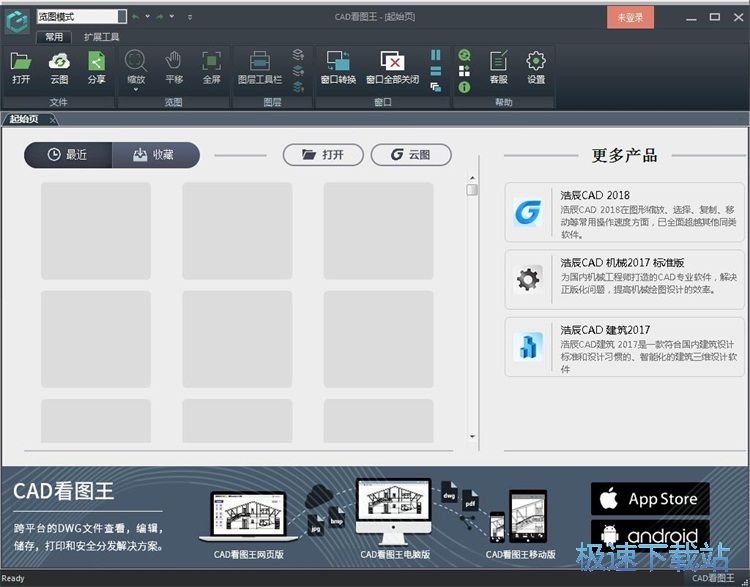
极速小编就给大家演示一下怎么使用CAD看图王浏览电脑本地CAD图纸并进行测量吧。点击软件主界面右上角的打开按钮,就可以打开文件浏览窗口,选择CAD图纸;
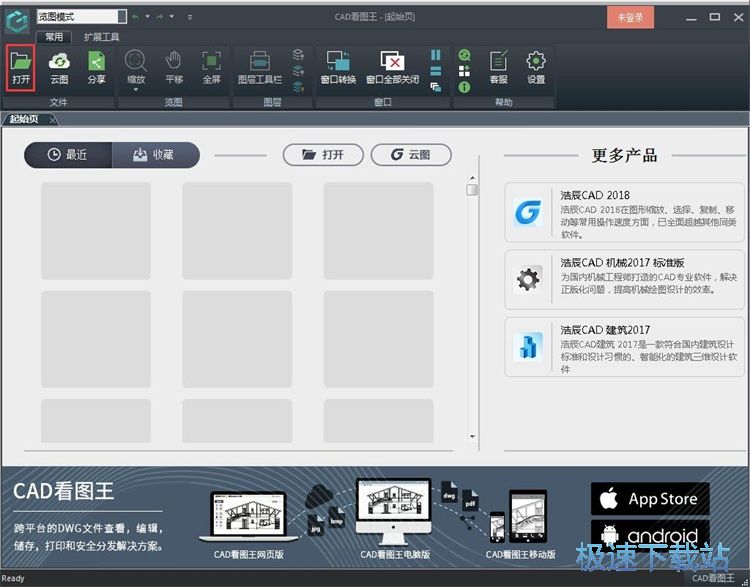
在文件浏览窗口中,根据CAD图纸的存放路径,找到想要使用软件浏览的CAD图纸。用鼠标点击选中CAD图纸,然后点击打开,就可以将CAD图纸导入到软件中,
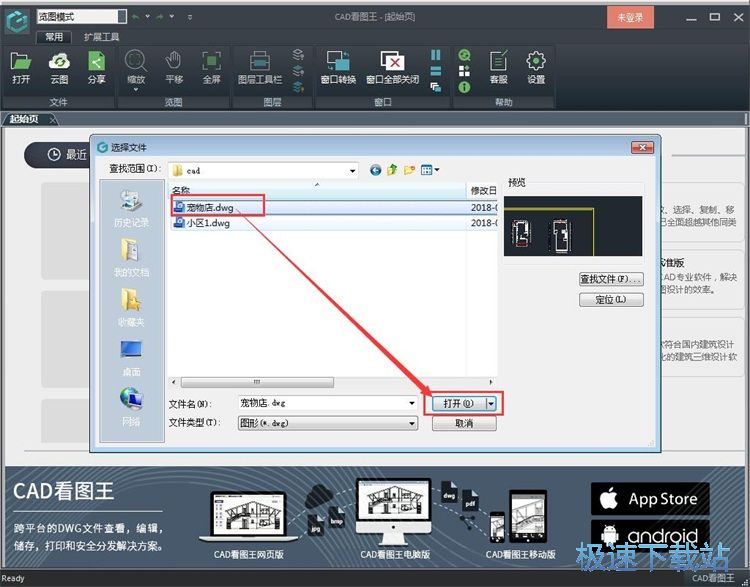
成功使用软件打开CAD图纸,我们这时候就可以在软件中看到我们打开的CAD图纸文件的图纸内容;

极速小编想要使用软件测量图纸中的面积。点击软件主界面顶部功能选项卡中的扩展工具,打开扩展工具功能栏。点击扩展工具功能栏中的面积,就可以打开软件的面积测量功能,测量CAD图纸面积;
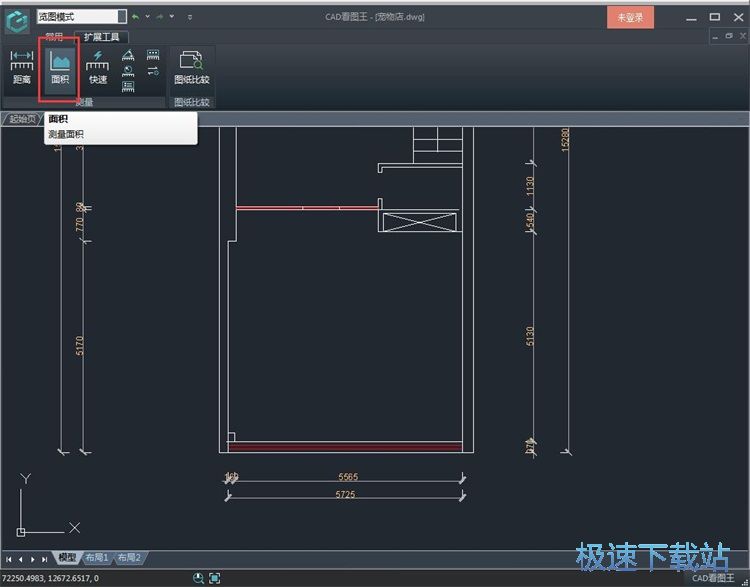
用鼠标在软件的CAD图纸浏览区域中,用鼠标点击确定要测量面积的区域,这时候软件就会自动计算选中的区域中的面积和区域周长;
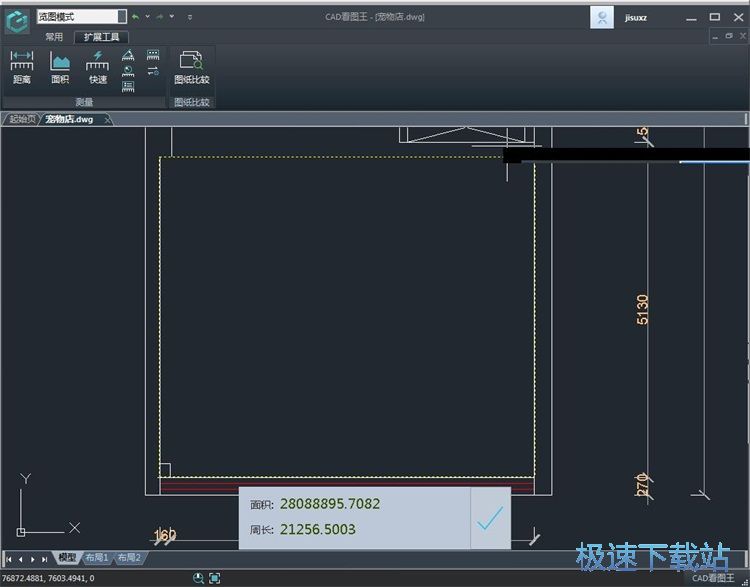
我们还可以点击软件顶部功能栏中的测量记录,打开数据测量记录窗口,查看软件的测量记录;
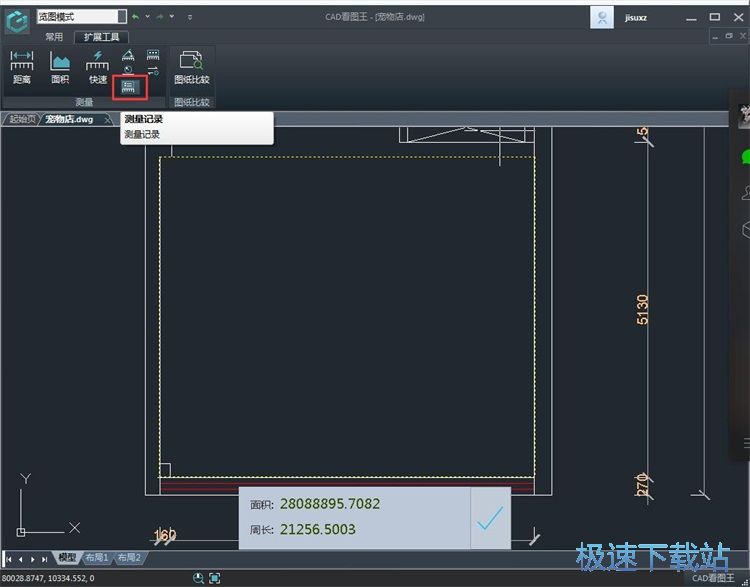
成功打开软件的数据测量记录窗口,我们可以在测量记录窗口中看到我们使用软件进行测量过的记录,还可以看到合计的测量数据。
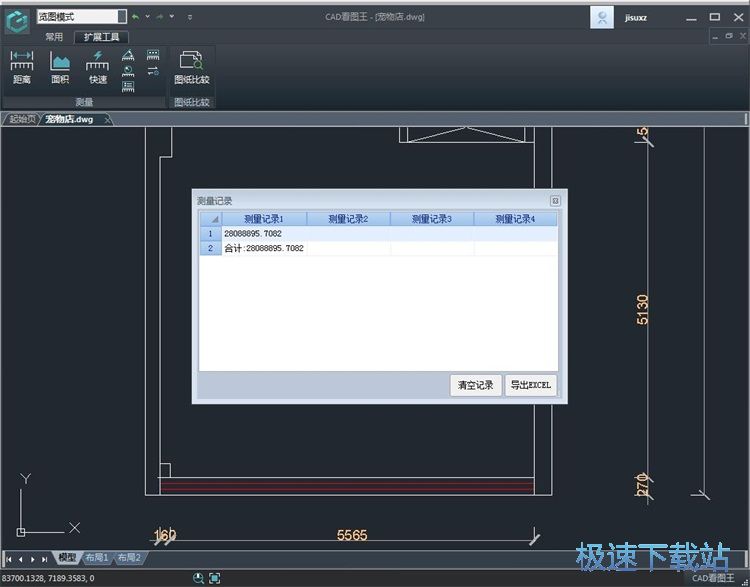
CAD看图王的使用方法就讲解到这里,希望对你们有帮助,感谢你对极速下载站的支持!